이번 포스팅은 간단하게 스케치를 해보고 이를 통해 모델링을 해보는 포스팅입니다.
'(주)이십일세기소프트'에서 제공하는 퓨전 360(Fusion 360) 교육을 따라 하는 목적의 포스팅입니다.
* 버전 : Fusion 2.0.18961 x86_64, 한글 기준 *
0. 목표
참고 : (주)이십일세기소프트 블로그 - [오토데스크] Fusion360 본격 기초 스케치&모델링을 직접해봅시다!

저는 원래 '기본 모델링 방향'을 'Y up'로 설정하는데 이 포스팅은 실수로 'Z up'로 설정하였습니다.
참고하여 방향 잡으시길 바랍니다.
1. 스케치 작성 준비
1) '스케치 작성'을 선택합니다.

2) 바닥 면을 선택합니다.
화면을 어떻게 보고 있느냐에 따라 캡처 화면과 다를 수 있습니다.
자신이 보기 편한 방식으로 진행하시면 됩니다.

그러면 선택한 면 기준으로 카메라가 이동합니다.
스케치는 2D이므로 평면에서 작업하게 됩니다.

2. 스케치 작성
1) 작성 > 중심 지름 원
을 선택합니다.

2) 좌표의 중간을 중심점으로 선택합니다.
3) 62를 키보드로 입력하고 엔터를 누릅니다.
(62mm의 원이 그려집니다.)
4) '스케치 마무리'를 눌러줍니다.

3. 돌출
1) 솔리드 > 돌출
솔리드 > 작성 > 돌출
을 선택합니다.
2) 화살표를 잡아 드래그하면 키보드로 입력할 수 있습니다.
아니면 돌출 팝업에 거리를 입력해도 됩니다.
거리를 8로 입력하고 엔터를 누릅니다.
(8mm만큼 돌출됨)

4. 비어있는 원통 만들기
위에서 그린 원통을 바닥으로 사용하는 비어있는 원통을 그립니다.
1) '스케치 작성'을 선택합니다.
2) 위에서 그린 원통의 윗면을 사용할 평면으로 선택합니다.
3) '중심 지름 원'을 선택하고 56mm짜리 원을 그려줍니다.

4) '스케치 마무리'를 눌러 스케치를 끝냅니다.
5) 처음 그린 원통과 두 번째 그린 원 사이에 영역을 선택할 수 있게 되었습니다.
이 부분을 클릭하여 선택해 줍니다.

6) 솔리드 > 돌출
을 선택하고 22mm만큼 돌출시킵니다.
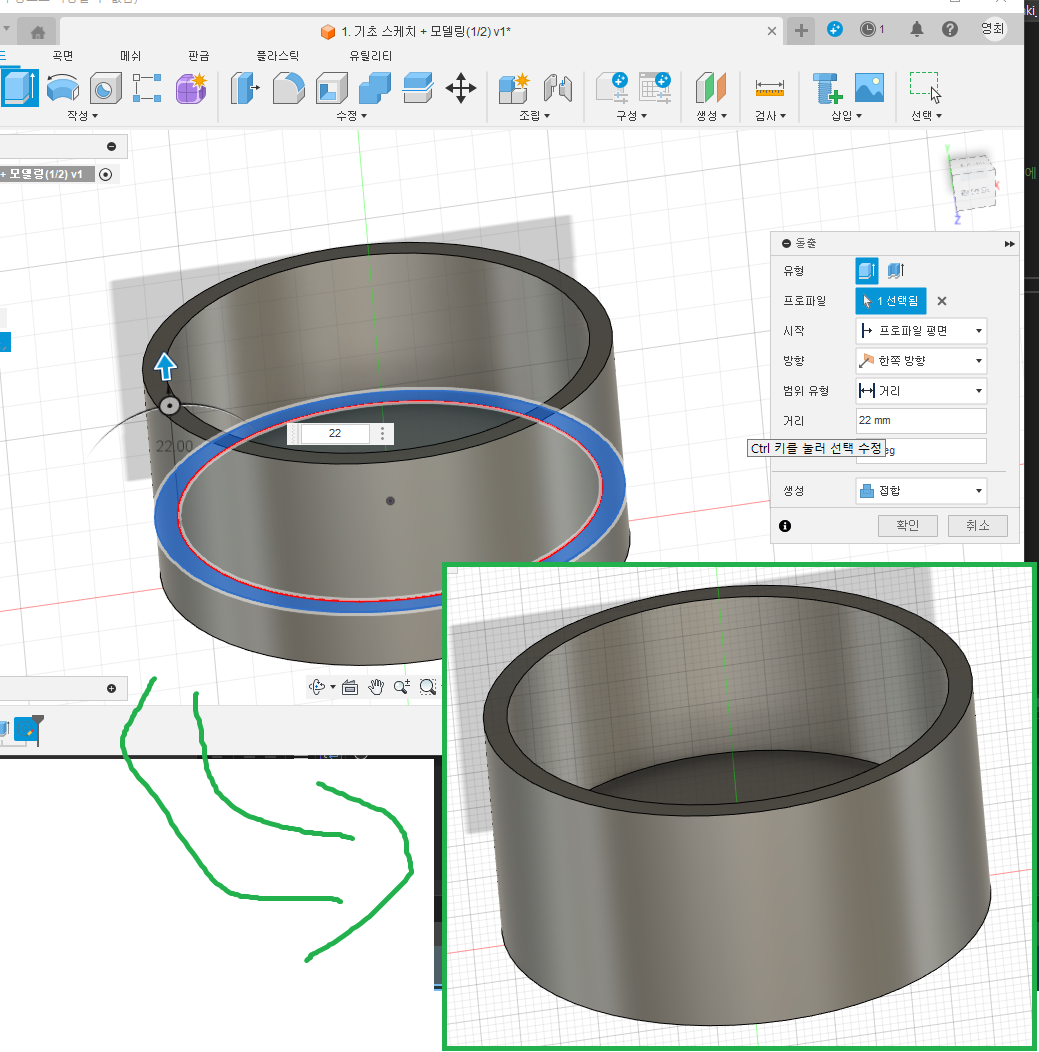
마무리
퓨전 360은 비상업적 용도로, 무료로 사용할 수 있습니다.
이런 툴은 매번 공부하다가 말았는데 퓨전 360은 적당히 배워도 3D프린팅용 모델링에 큰 도움이 될 듯합니다.








